Comment installer les extensions VLC sous Windows
Dans notre article précédent, nous avons parlé de forcer le lecteur multimédia VLC à se souvenir de la dernière position lue des fichiers vidéo à l’aide d’extensions. En testant ces extensions, j’ai trouvé que l’installation d’extensions dans VLC n’est pas aussi simple que d’installer des extensions dans les navigateurs Web.
Trouvez et réparez automatiquement les erreurs de Windows grâce à l'outil de réparation de PC
Reimage est un excellent outil de réparation qui détecte et répare automatiquement différents problèmes du système d'exploitation Windows. Avoir cet outil protégera votre PC contre les codes malveillants, les défaillances matérielles et plusieurs autres bugs. En outre, cela vous permet également d'utiliser votre appareil au maximum de ses capacités et de ses performances.
- Étape 1: Télécharger l'outil de réparation et d'optimisation des PC (Windows 11, 10, 8, 7, XP, Vista - Certifié Microsoft Gold).
- Étape 2: Cliquez sur "Démarrer l'analyse" pour trouver les problèmes de registre de Windows qui pourraient être à l'origine des problèmes du PC.
- Étape 3: Cliquez sur "Réparer tout" pour résoudre tous les problèmes.
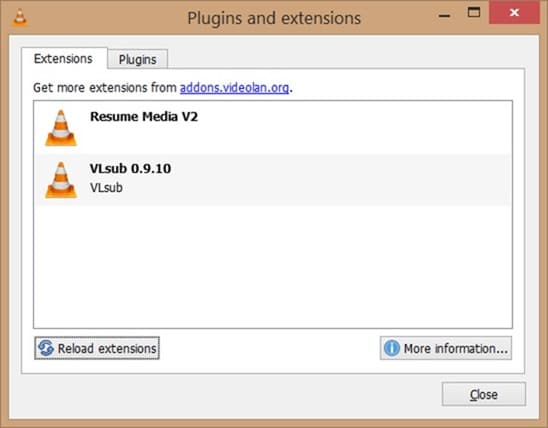
Dans Firefox et Chrome, rechercher les extensions disponibles et les installer est assez simple. Même si VLC et Firefox sont là à des fins différentes, l’installation d’extensions dans VLC aurait dû être meilleure étant donné qu’il s’agit du logiciel de lecture le plus téléchargé.
Si vous souhaitez améliorer les fonctionnalités de VLC en installant une extension disponible, voici comment rechercher l’extension et l’installer dans Windows.
Pour installer des extensions dans VLC
Étape 1: Visitez cette page pour afficher toutes les extensions disponibles pour VLC et recherchez celle que vous recherchez.
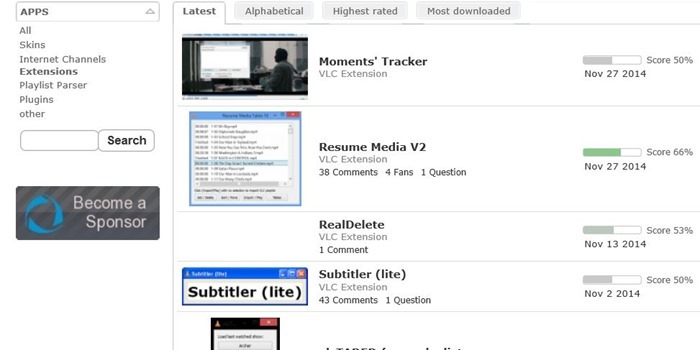
Étape 2: Une fois que vous avez trouvé l’extension que vous recherchiez, cliquez simplement dessus pour afficher plus de détails sur l’extension.
Étape 3: Lorsque vous cliquez sur le bouton de téléchargement sur la page des extensions, le téléchargement de l’extension peut commencer sous forme de fichier ZIP. Mais toutes les extensions ne sont pas disponibles en tant que fichier .LUA ou zip contenant des fichiers .LUA. Lorsque vous cliquez sur le bouton de téléchargement d’une extension, vous pouvez simplement obtenir une page Web avec du code.
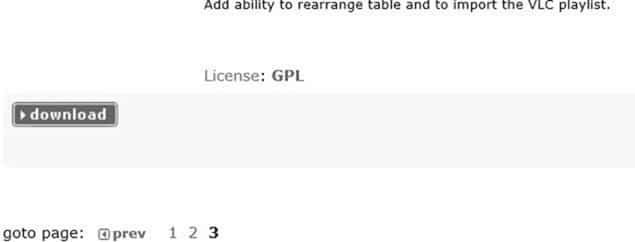
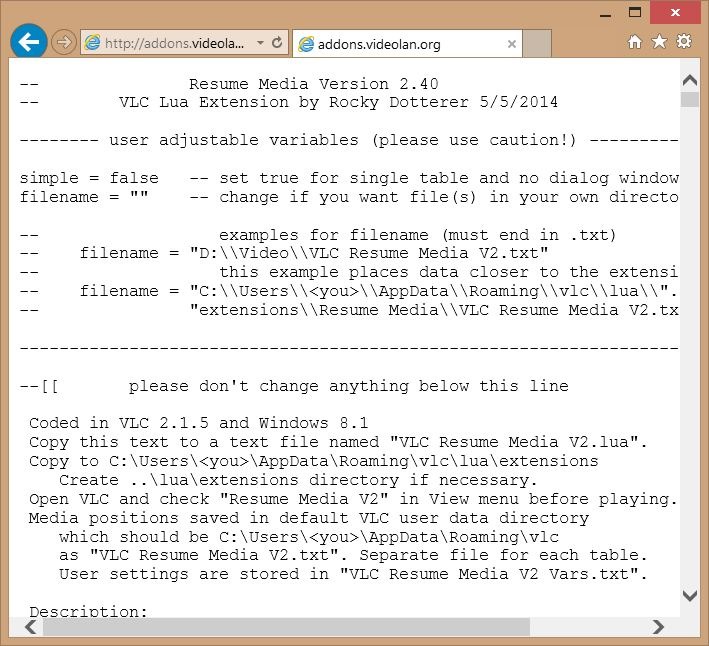
Étape 4: Veuillez passer à l’étape 7 si vous avez réussi à télécharger le fichier .lua ou zip de l’extension. Et si vous obtenez une nouvelle page Web avec du code (voir l’image), vous devrez copier tout le contenu de la page, coller le code dans le Bloc-notes et l’enregistrer avec l’extension .LUA.
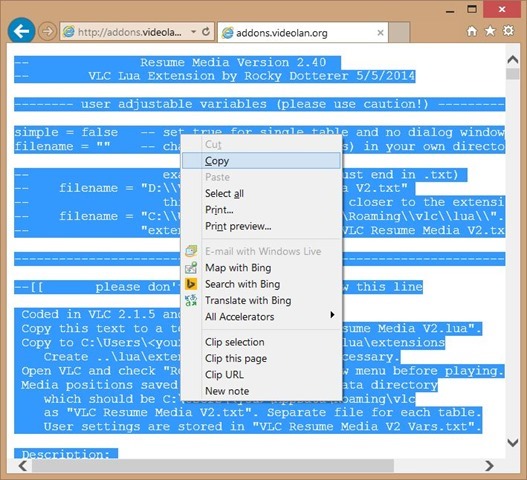
Pour enregistrer le code dans le Bloc-notes avec. Extension LUA, cliquez sur le menu Fichier, puis sur Enregistrer pour ouvrir la boîte de dialogue Enregistrer sous, mais ne cliquez pas encore sur le bouton Enregistrer.
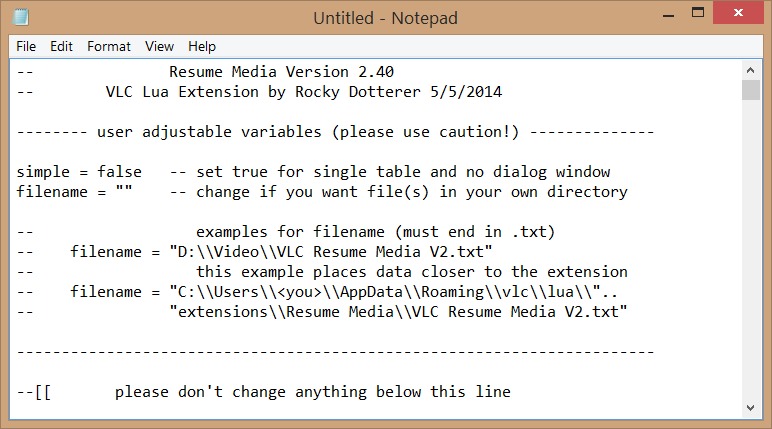
Étape 5: Dans la boîte de dialogue Enregistrer sous, saisissez un nom pour l’extension (ou saisissez le nom de l’extension), mais assurez-vous de mentionner .LUA à la fin du nom. Ensuite, sélectionnez Tous les fichiers dans la zone Type de fichier avant de cliquer sur le bouton Enregistrer.

Étape 6: Ensuite, accédez au dossier:
C:\\Users\\UserName\\AppData\\Roaming\\vlc\\Lua\\Extensions\\
Où «C» est la lettre de lecteur du lecteur sur lequel le système d’exploitation Windows est installé et UserName est le nom de votre compte utilisateur.
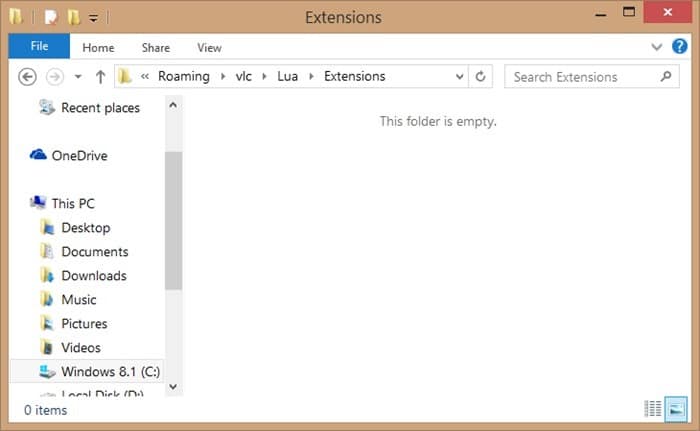
Notez que si le dossier Lua n’existe pas, vous devez créer manuellement le dossier Lua et Extensions.
Étape 7: Ensuite, copiez le fichier .LUA créé à l’étape 5 dans le dossier Extensions. C’est ça! Vous venez d’installer l’extension.
Et si vous avez le fichier zip contenant l’extension (.lua), veuillez extraire tous les fichiers dans ce dossier Extensions. Notez que si vous placez un dossier contenant un fichier d’extension (.lua) dans le dossier Lua\\Extensions, VLC risque de ne pas le reconnaître.
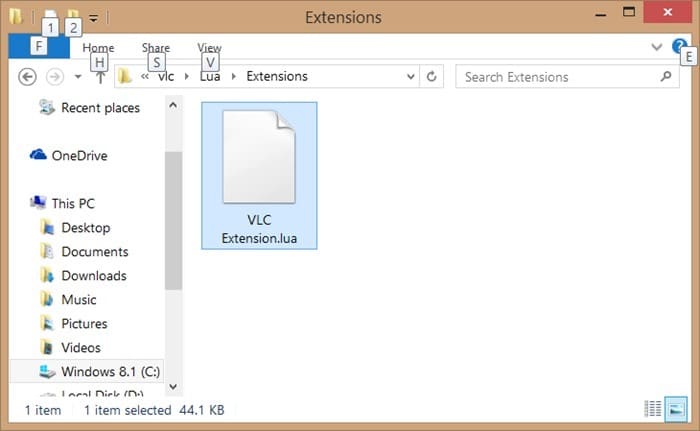
Étape 8: Exécutez le lecteur VLC pour afficher et activer l’extension installée.
Si l’extension n’apparaît pas, cliquez sur le menu Outils, cliquez sur Plugins et extensions pour l’ouvrir, puis cliquez sur Recharger les extensions. Bonne chance!
